智慧行動世代來臨,IT人想要做好網管工作,依靠的已不再是只有傳統的個人電腦,而是加入了更具行動效率的手機及平板,只要懂得善用這些智慧行動裝置,無論裝置是何種廠牌以及採用何種OS,都能夠讓平日的網管工作更具彈性更有效率。
圖3所示便是服務掃描的結果清單,若進一步點選http或https等服務項目,還可以嘗試選擇指定的手機瀏覽器來進行連線。
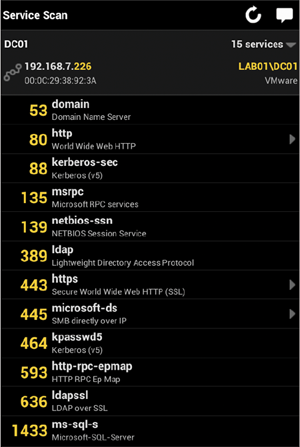 |
| ▲圖3 電腦服務掃描。 |
圖4則是路由節點追蹤的測試範例,從中可以知道節點與節點之間經過了哪些網路閘道。這樣的資訊若再結合Ping的回應訊息,將能夠協助網管人員排除許多網路連線的問題。
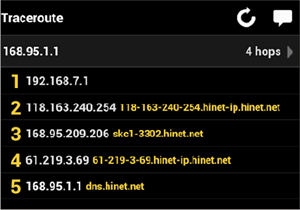 |
| ▲圖4 路由節點追蹤。 |
TOP 2:如何行動管理Active Directory
Active Directory是現今許多企業IT的基礎建設,透過它可以簡化用戶端使用者的帳戶、密碼、群組以及物件原則的集中控管理。
只是當人員帳戶越來越多時,帳戶與屬性異動的頻率就會不斷增加,此時若有一個Active Directory行動管理的方案,肯定能夠讓經常守在電腦或主機面前的IT人員輕鬆些。這裡提供了兩款好用的Android App供大家參考。
第一款是由MOBIADM所發行的Active Directory Manager。它的免費版本便是Lite版,其功能僅提供網域物件的檢視、屬性修改、刪除、帳戶停用與啟用等功能。
如果安裝的是付費的版本,則增加提供了進階搜尋、密碼修改、移動網域物件以及新增帳戶、新增電腦、新增群組、新增組織單位、新增連絡人、新增共用資料夾等物件功能。接著,就來實際使用一下Lite的版本操作。
第一次開啟MobiADM Lite的App時,需要先設定網域控制站的連線資訊,包括伺服器位址(IP或FQDN)、通訊埠、管理員帳號與密碼。完成輸入後點選〔Login〕即可,如圖5所示。
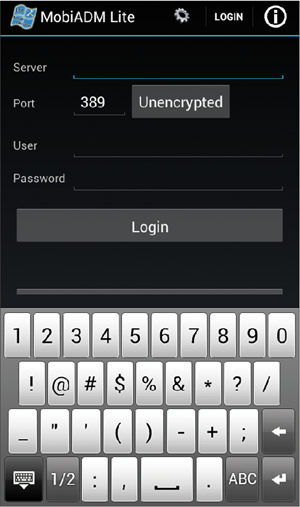 |
| ▲圖5 連線網域控制台。 |
成功登入之後,便可以在如圖6所示的頁面中看到整個Active Directory網域樹狀的節點資訊,點選任何容器,便可以看到其中的所有物件,例如點選進入「Users」容器來查看預設存放所有使用者與群組的物件清單。
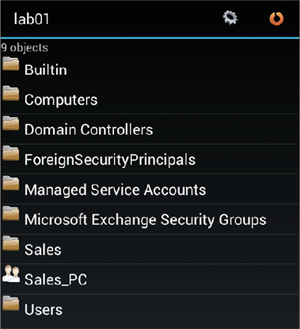 |
| ▲圖6 檢視樹狀目錄。 |
對網域系統管理者來說,最常做的工作無非是啟用、刪除以及修改使用者或群組屬性。如圖7所示,只要點選任一物件,便可以從「Actions」選單內選擇所要執行的動作。
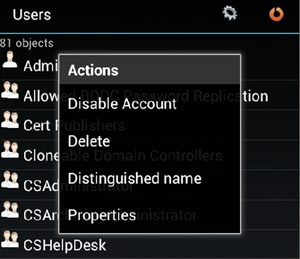 |
| ▲圖7 指定AD物件動作。 |
如圖8所示,此為預設Administrator管理者的屬性內容,可透過子頁面的切換來修改所需要的欄位資訊,例如修改其顯示名稱,就可以在「General」子頁面中點選至「Display」欄位做修改。
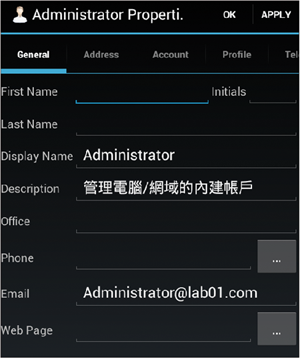 |
| ▲圖8 修改帳戶屬性。 |
在MobiADM Lite的App設定部分,可以自訂每一項容器或搜尋結果的最大顯示數量,以及修改連線逾時與回應逾時的時間,這有助於改善在不同網路頻寬下的連線效能。
對於Active Directory的平日管理作業,如果會經常使用到批次帳戶的設定,例如批次啟用或停用,則可以參考另一款同樣是免費的App。